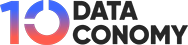El software de clonación de SSD va más allá de simplemente copiar archivos. Duplica todo su disco, incluido el sistema operativo, las particiones, las letras de las unidades, la configuración, las aplicaciones instaladas y los datos personales. Piense en ello como si creara un gemelo idéntico de su antiguo disco en uno nuevo, listo para arrancar sin problemas.
¿Busca un software gratuito de clonación de discos para transferir datos entre SSD? ¡Estás de suerte! Esta guía revelará las mejores herramientas de clonación gratuitas para facilitar el proceso de clonación de disco a disco.
¡Todos los detalles sobre el software gratuito de migración de SSD!
¿Busca una manera de clonar su SSD sin gastar un centavo? ¡Estás de suerte! AOMEI Backupper es la mejor opción para una experiencia de clonación de SSD rápida y gratuita. Analicemos por qué se destaca.
AOMEI Backupper no es cualquiera software de clonación de discos. Está diseñado para Windows 11, 10, 8.1, 8, 7, Vista y XP, y viene repleto de funciones que facilitan la transferencia de datos entre discos.
Por qué AOMEI Backupper es increíble
- Clonar disco: Clone instantáneamente todo su disco duro, incluidos todos los volúmenes. Migre fácilmente de HDD a SSD más pequeños o clone su SSD a uno más grande sin problemas.
- Clonar partición: Copie sin esfuerzo particiones específicas, como una unidad NTFS.
- Clon inteligente: De forma predeterminada, solo clona sectores usados, lo que lo hace ideal para pasar de una unidad más grande a una más pequeña.
- Alineación de SSD: Aumente el rendimiento y extienda la vida útil de su nuevo SSD.
- Tecnología VSS: Clona en segundo plano mientras continúas usando tu computadora sin interrupciones.
Ventajas:
- Clona todo el disco o sólo lo que necesitas
- Ahorre espacio clonando únicamente sectores usados
- Disfrute de la alineación de particiones 4K para obtener el máximo rendimiento de SSD
- Compatible con sus marcas de SSD favoritas (Samsung, WD, Crucial, Seagate y más).
Contras:
- La clonación del disco del sistema requiere el pago de la función de migración del sistema
- AOMEI Backupper es su opción para la clonación de SSD fácil y gratuita.

Clonación de SSD sin problemas con AOMEI Backupper: una guía paso a paso
Ahora que hemos cubierto los pros y los contras de AOMEI Backupper, veamos cómo utilizar esta herramienta de clonación de SSD para una experiencia perfecta. Es muy fácil: simplemente siga estos cuatro sencillos pasos. ¡Empecemos!
¿Listo para clonar? Aquí se explica cómo migrar su disco duro a un SSD con AOMEI Backupper:
Prepárese para la clonación:
- Conecte su nuevo SSD: Asegúrese de que su nuevo SSD esté conectado correctamente. Si su computadora solo tiene un compartimiento para unidades, use un adaptador de USB a SATA.
- Copia de seguridad de archivos importantes: Dado que el disco de destino se sobrescribirá, asegúrese de hacer una copia de seguridad de los archivos críticos.
- Instale AOMEI Backupper: Descargue e instale este software gratuito de migración de SSD.
Pasos detallados de clonación
Paso 1: acceda a la opción de clonación de disco
Abra AOMEI Backupper, haga clic en Clon y seleccione Clonar disco.
Nota: La versión gratuita solo clona discos que no son del sistema. Para clonar discos del sistema, considere actualizar a una edición superior.
Paso 2: elige tu HDD y SSD
- Seleccione su disco duro original como disco de origen, luego elija el SSD como disco de destino.
Paso 3: Optimice el rendimiento del SSD y comience a clonar
- Permitir Alineación de SSD para un rendimiento SSD óptimo. Hacer clic Iniciar clonación para comenzar el proceso de clonación.
Consejo:
- Clonar sector por sector: seleccione esta opción para clonar todos los sectores, incluidos los no utilizados.
- Editar particiones: Si actualiza a un SSD más grande, utilice «Agregar espacio no utilizado a todas las particiones» para evitar espacio no asignado después de la clonación.
Paso 4: Deje que se complete el proceso de clonación
Siéntate y deja que suceda la magia. Puede continuar usando su PC como de costumbre. Una vez finalizada la clonación, haga clic en Finalizar.
tu movimiento
¿Busca una herramienta de migración de datos flexible que funcione con todas las marcas de SSD? Pruebe AOMEI Backupper Standard. Maneja sin esfuerzo las transferencias de datos (como clonar ssd a nvme) e incluye potentes funciones de copia de seguridad para archivos y sistemas. Además, sus sólidas capacidades de restauración pueden devolverle la vida a una PC que no se puede arrancar utilizando medios de rescate o la herramienta de arranque AOMEI PXE. Por supuesto, tiene muchas otras funciones que debes explorar por ti mismo. Creo que te sorprenderás.
Crédito de imagen destacada: Freepik